零基础学习ST-Link V2:原理图基础与实践
发布时间: 2024-12-15 23:40:10 阅读量: 8 订阅数: 12 


ST-LINK/V2原理图
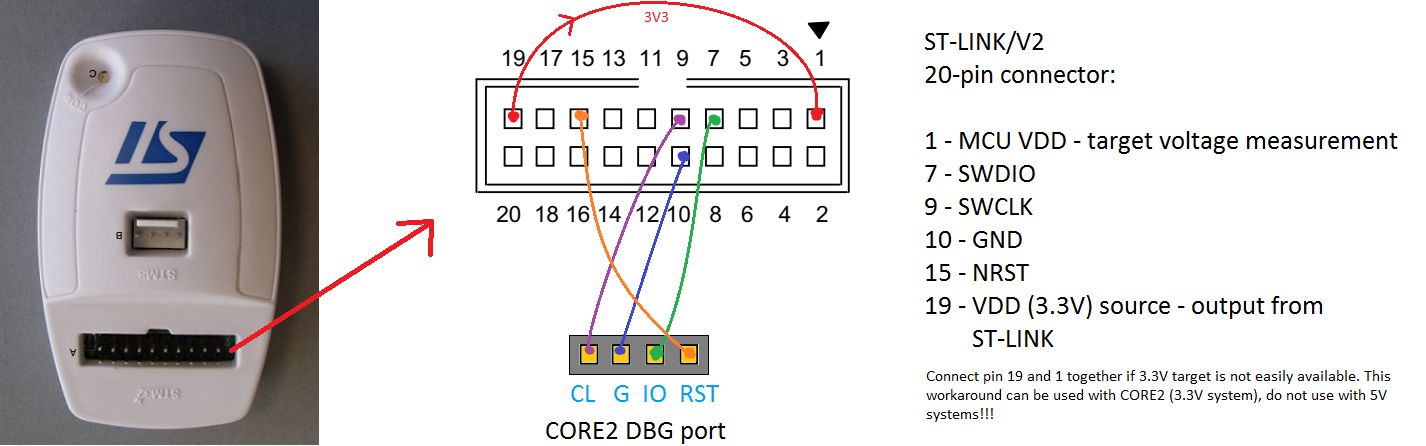
参考资源链接:[STLink V2原理图详解:构建STM32调试下载器](https://wenku.csdn.net/doc/646c5fd5d12cbe7ec3e52906?spm=1055.2635.3001.10343)
# 1. ST-Link V2简介与应用前景
## 1.1 ST-Link V2概述
ST-Link V2是STMicroelectronics(意法半导体)推出的一款用于编程和调试STM32微控制器的低成本工具。它支持JTAG和SWD两种调试接口,适用于广泛的STM32系列微控制器,因其易于使用和高性能,广泛应用于嵌入式系统开发和教育领域。
## 1.2 应用前景
随着物联网和智能硬件的兴起,ST-Link V2的应用前景广阔。它不仅加速了开发进程,而且在软件和硬件调试过程中提供了稳定和高效的解决方案。开发者可以利用ST-Link V2进行代码下载、断点调试、内存查看和性能分析等功能,有效缩短产品从原型到市场的周期。
## 1.3 初识ST-Link V2
对于初学者来说,ST-Link V2是最友好的开发伙伴之一。它的驱动安装过程简单,与多种集成开发环境(IDE)兼容,比如Keil uVision、IAR Embedded Workbench和STM32CubeIDE等。通过ST-Link V2,开发者可以快速验证自己的想法,并实现产品的原型制作和功能验证。随着对ST-Link V2认识的加深,用户能更好地利用它的高级功能,如固件升级和自定义调试脚本,以实现更复杂的应用需求。
# 2. 电路原理图基础
### 2.1 电路原理图概述
#### 2.1.1 电路图的组成元素
电路原理图是电子电路设计中的蓝图,它使用标准化的图形符号来表示电路中的各个组件和它们之间的连接关系。电路图中的组成元素通常包括:
- **符号表示**:电路中的每一个元件都用特定的图形符号表示。例如,电阻用矩形表示,电容用两个平行线表示,二极管和晶体管都有各自的标准图形表示。
- **引脚和连接线**:每个元件的引脚都用线条连接起来,表示电信号的流向。这些线条交叉但不相连时需要使用小圆点或黑点表示实际连接。
- **电源和地线**:电路图中会标出电源和地线,它们是电路供电和接地的参考点。
- **文字标注**:元件旁边通常会标注元件的型号、参数等信息,方便识别和选用。
#### 2.1.2 电路图的阅读技巧
电路原理图阅读是一项重要的技能,以下是几个提高阅读效率的技巧:
- **从左到右、从上到下**:大多数电路图的信号流向是从左到右或从上到下,按照这个方向阅读能更好地把握设计的逻辑。
- **关注电源和地线**:电源和地线是电路运行的必要条件,理解它们如何为电路提供能量至关重要。
- **识别关键节点**:识别电路中的关键节点,比如放大器的输入输出端、振荡器的反馈回路等。
- **利用层次感**:理解电路中不同层次的子系统,比如电源模块、信号处理模块等。
### 2.2 基础电子元件和符号
#### 2.2.1 电阻、电容和二极管
- **电阻**:电阻用于限制电流的大小或分压。在电路图中,电阻通常表示为一个矩形,并标注阻值。
- **电容**:电容用来存储电荷或滤波。在电路图中,电容一般由两个平行线或一个正方形来表示,旁边标注电容量。
- **二极管**:二极管只允许电流单向通过。在电路图中,二极管通常用一个三角形箭头指向一个垂直线来表示。
#### 2.2.2 晶体管、集成电路和连接线
- **晶体管**:晶体管是放大或开关电子信号的关键元件。在电路图中,有NPN和PNP两种类型的晶体管,分别用不同的符号来表示。
- **集成电路**:集成电路(IC)通常由许多小的电子元件集成在一个封装内。在电路图中,IC用一个矩形表示,边上有引脚标识。
- **连接线**:连接线表示电路中的实际导线,它们可以是直线也可以是曲线,但必须保持清晰不交叉。
### 2.3 电路原理图的绘制工具与方法
#### 2.3.1 常用绘图软件简介
- **Altium Designer**:这是高级PCB设计和电路原理图绘制软件,支持复杂的电路设计和项目管理。
- **Eagle**:一款流行的PCB设计软件,尤其在业余爱好者和初创公司中很受欢迎,它将原理图和PCB布局集成在一起。
- **KiCad**:这是一个开源的电路设计软件,适合各种复杂度的电路设计项目,它包括原理图编辑器和PCB布局编辑器。
#### 2.3.2 原理图绘制的实际操作
在原理图绘制软件中进行操作,通常遵循以下步骤:
1. **启动软件并创建新项目**:选择新建原理图,并保存项目名称。
2. **配置项目设置**:包括定义图纸尺寸、格点大小、元件库路径等。
3. **选择和放置元件**:从元件库中选择需要的元件,并放置在原理图画布上。
4. **连线和标注重复元件**:使用连接工具将元件的引脚连接起来,并给需要标注重复的元件进行编号。
5. **元件和参数标注**:在原理图中标注元件的型号、参数以及必要的注释信息。
6. **检查和确认**:完成绘制后,检查所有连接是否正确,元件是否齐全,之后确认电路图。
```mermaid
graph LR
A[启动软件并创建新项目] --> B[配置项目设置]
B --> C[选择和放置元件]
C --> D[连线和标注重复元件]
D --> E[元件和参数标注]
E --> F[检查和确认]
```
在绘制电路原理图时,使用绘图软件的自动化功能可以极大提升效率,如自动布线功能、元件库管理以及设计规则检查(DRC)等。利用软件工具的高级功能,设计者能够更快地完成复杂电路的设计和验证。
# 3. ST-Link V2的硬件组成与原理
## 3.1 ST-Link V2的硬件架构
ST-Link V2是STMicroelectronics(意法半导体)公司设计的一款低成本、高性能的调试工具,它被广泛用于STM32系列微控制器的开发和调试工作。了解其硬件架构对于开发者来说是深入学习和使用ST-Link V2的基础。
### 3.1.1 核心处理器与接口
ST-Link V2的核心处理器是STMicroelectronics的STM32F103微控制器。该微控制器采用ARM® 32位Cortex®-M3 CPU,运行在高达72 MHz频率下,并拥有256 KB的Flash和48 KB的RAM。这样的硬件配置赋予了ST-Link V2强大的处理能力和灵活的接口扩展性。
ST-Link V2的主要接口包括USB接口和用于连接目标微控制器的JTAG和SWD接口。USB接口用于与PC通信,提供了便捷的数据传输方式;而JTAG和SWD接口则是连接目标设备,进行程序下载和调试的关键通道。
### 3.1.2 通信协议和接口标准
ST-Link V2支持多种通信协议,其中最为重要的是SWIM协议。SWIM是STMicroelectronics专为微控制器的编程和调试而设计的协议,具有高速率、低功耗的特点。此外,ST-Link V2还兼容标准的JTAG接口,能够与多种调试工具和开发环境无缝对接。
在接口标准上,ST-Link V2遵循USB 2.0 Full Speed标准,可以保证与大多数PC的无缝连接。同时,它也支持USB Mass Storage设备类,这意味着ST-Link V2可以直接在文件管理器中被识别,方便用户上传和下载文件。
## 3.2 ST-Link V2的电源管理
电源管理是ST-Link V2设计中不可忽视的一部分,它涉及到电路的稳定工作,以及对目标设备的可靠供电。
### 3.2.1 电源设计原则
在设计ST-Link V2的电源电路时,工程师们遵循以下原则:
- **稳定性**:必须保证电源输出稳定,避免因电源波动导致的调试失败;
- **兼容性**:应兼容不同的供电方式,如USB供电和外部供电;
- **保护机制**:设计必要的过流、过压和短路保护机制。
### 3.2.2 电源电路的设计与实践
在ST-Link V2的电源电路设计上,通常会使用低噪声的线性稳压器来确保电源的稳定性。例如,使用7805线性稳压器来为微控制器提供稳定的5V电源,同时通过USB接口的VBUS或外部的5V电源输入,确保有足够的电流供应给目标设备。
电源电路的设计实践中,以下是一个简化的电源电路示例:
```mermaid
graph LR
A[USB VBUS or External 5V] -->|+5V| B[7805 Linear Regulator]
B -->|+5V, 500mA| C[STM32F103 & JTAG/SWD Interfaces]
```
在这个设计中,7805线性稳压器能够提供至少500mA的电流输出,足以驱动微控制器和调试接口。电路还包括了必要的滤波电容以减小纹波和噪声。
## 3.3 ST-Link V2的调试接口
调试接口是ST-Link V2与目标设备进行数据交换的关键部分,其设计直接关系到调试的效率和质量。
### 3.3.1 JTAG和SWD接口分析
JTAG(Joint Test Action Group)接口和SWD(Serial Wire Debug)接口是ST-Link V2上用于调试和编程的主要接口。
- **JTAG接口**:是一种广泛使用的调试接口,通过定义的TCK(测试时钟)、TDI(测试数据输入)、TDO(测试数据输出)、TMS(测试模式选择)和TRST(测试复位)五个信号线,完成对芯片的测试和调试。
- **SWD接口**:则是一种更为简洁的调试接口,仅使用两条数据线(SWDIO和SWCLK)和一条复位信号(nRST),在保持强大功能的同时减少了连接线的数量。
### 3.3.2 接口电路的设计与实现
接口电路设计时需要考虑到电路板的信号完整性和电磁兼容性。例如,使用传输线理论来设计PCB走线,确保信号在传输过程中的质量和稳定性。同时,需要有适当的终端匹配电阻来减少信号反射。
这里展示一个简单的JTAG接口电路设计示例:
```mermaid
graph LR
A[ST-Link V2] -->|TCK| B[Target Device]
A -->|TDI| B
A -->|TDO| B
A -->|TMS| B
A -->|TRST| B
```
在这个例子中,ST-Link V2通过JTAG接口与目标设备连接,实现了对目标设备的控制和数据传输。
以上是ST-Link V2硬件组成的简要分析,其中涉及硬件架构的细节、电源管理的设计原则和电源电路的实现方法,以及调试接口的分析与电路设计。接下来的章节将讨论如何搭建ST-Link V2的软件开发环境,以及如何进行编程与固件更新实践,为更深入的使用和优化打下基础。
# 4. ST-Link V2软件开发环境搭建
## 4.1 开发环境的需求与选择
在当今多样化的软件开发领域,选择合适的软件开发环境对于项目的成功至关重要。ST-Link V2作为一个广泛应用于STM32微控制器的调试工具,其软件开发环境的搭建需求也具有一定的特殊性。
### 4.1.1 支持的操作系统与软件工具
首先,ST-Link V2的软件开发环境需要支持多操作系统的兼容性。ST官方提供的ST-Link Utility和ST-Link/V2驱动程序等工具支持Windows、Linux和macOS操作系统,使得开发人员可以在不同平台上开展工作。在选择开发环境时,建议使用最新版本的操作系统,并检查与ST-Link V2的兼容性。
#### 代码块示例
在Linux环境下安装ST-Link V2驱动的命令:
```bash
sudo apt-get install stlink-tools
```
该命令用于从Linux的包管理系统中安装ST-Link V2相关的工具集,它是一个简单有效的方式来配置和开始使用ST-Link V2。
### 4.1.2 软件环境的安装与配置
接下来,我们需要进行软件环境的安装和配置。这一步骤通常包括安装ST-Link/V2驱动程序和ST-Link Utility软件。该软件集成了ST-Link V2的驱动程序,并提供了用户友好的界面来进行固件的升级、程序的烧录和调试操作。
#### 代码块示例
安装ST-Link/V2驱动的Windows批处理脚本示例:
```batch
@echo off
REM 安装ST-Link/V2驱动的批处理脚本
pushd "%~dp0"
:: 添加驱动程序安装路径到注册表
REG ADD "HKLM\SYSTEM\CurrentControlSet\Services\usbstor" /v Start /t REG_DWORD /d 0 /f
:: 启动服务
net start "USBSTOR"
:: 复制驱动程序到系统目录
xcopy /E /I "%~dp0 Drivers" "C:\Windows\System32\drivers"
:: 重启计算机以完成安装
shutdown /r /t 5
popd
```
在此代码块中,我们使用批处理命令来自动化驱动程序的安装过程。通过脚本执行,我们能够快速地在多台机器上部署ST-Link V2的驱动程序,大大提高开发效率。
## 4.2 软件开发的基本流程
软件开发是一个涵盖需求分析、设计、编码、测试等多阶段的过程。ST-Link V2在这一过程中扮演的角色主要集中在调试与程序烧录上。
### 4.2.1 固件升级与管理
固件升级是保证ST-Link V2正常工作的关键。通常情况下,我们需要检查ST官方的固件升级工具ST-Link Upgrade,这个工具可以检查连接设备的固件版本,下载并安装最新版本的固件。
#### 代码块示例
使用ST-Link Upgrade进行固件升级的命令:
```bash
st-flash --format ihex --verify --reset write firmware.hex 0x8000000
```
该命令示例使用了ST-Link Utility中的st-flash工具,它将指定的固件文件烧录到STM32芯片中,并在完成后进行验证。
### 4.2.2 开发软件的功能介绍与使用
开发软件是指ST-Link Utility,它提供了一系列功能以协助开发人员进行项目开发。除了固件的烧录与升级外,ST-Link Utility还可以进行内存访问、设备连接状态检测等操作。
#### mermaid格式流程图示例
ST-Link Utility固件更新的流程图:
```mermaid
graph TD;
A[开始] --> B[连接ST-Link V2到PC]
B --> C[打开ST-Link Utility]
C --> D[选择目标设备]
D --> E[检查固件版本]
E --> F[下载最新固件]
F --> G[固件烧录与验证]
G --> H[完成固件更新]
H --> I[重启目标设备]
```
使用上述流程图,我们可以清晰地展示ST-Link Utility进行固件更新的各个步骤,帮助用户按部就班地完成更新工作。
## 4.3 实际编程与调试实例
ST-Link V2不仅支持基本的固件烧录,还支持用户进行编程与调试。了解如何使用ST-Link V2进行实际编程与调试对于开发人员来说至关重要。
### 4.3.1 编写简单的调试代码
首先,我们需要编写一个简单的程序,例如让STM32上的LED灯闪烁。下面是一个简单的代码示例,用于实现这一功能。
#### 代码块示例
STM32的LED闪烁代码示例:
```c
#include "stm32f1xx_hal.h"
int main(void) {
HAL_Init(); // 初始化HAL库
__HAL_RCC_GPIOC_CLK_ENABLE(); // 使能GPIOC时钟
GPIO_InitTypeDef GPIO_InitStruct = {0};
GPIO_InitStruct.Pin = GPIO_PIN_13; // 选择GPIO引脚
GPIO_InitStruct.Mode = GPIO_MODE_OUTPUT_PP; // 设置GPIO模式为推挽输出
GPIO_InitStruct.Pull = GPIO_NOPULL; // 设置无上拉下拉
GPIO_InitStruct.Speed = GPIO_SPEED_FREQ_LOW; // 设置I/O速度
HAL_GPIO_Init(GPIOC, &GPIO_InitStruct); // 初始化GPIOC
while (1) {
HAL_GPIO_TogglePin(GPIOC, GPIO_PIN_13); // 切换GPIO引脚状态
HAL_Delay(500); // 延时500ms
}
}
```
此代码使用了STM32的HAL库函数,通过简单的配置后实现了一个LED灯每500毫秒闪烁一次的功能。
### 4.3.2 调试过程中的问题诊断与解决
在进行实际的编程与调试过程中,可能会遇到各种问题。正确地诊断与解决问题是提高开发效率的关键。下面是一个解决常见调试问题的示例。
#### 表格示例
常见ST-Link V2调试问题及解决方法:
| 问题描述 | 可能原因 | 解决方法 |
|------------|------------|------------|
| 设备无法连接 | USB驱动未安装或驱动问题 | 重新安装USB驱动程序 |
| 固件上传失败 | 固件版本不兼容 | 下载并安装最新固件 |
| 程序运行异常 | 内存或寄存器配置错误 | 检查内存地址和寄存器配置 |
通过列出可能出现的问题及其解决方法,开发人员可以快速地定位问题,并采取相应措施,从而节省调试时间,提高工作效率。
在本章节中,我们深入了解了ST-Link V2的软件开发环境的搭建过程。首先,介绍了开发环境的需求与选择,并着重说明了操作系统和软件工具的选择。然后,详细讲解了软件开发的基本流程,包括固件升级与管理,以及ST-Link Utility软件的使用。最后,我们通过实例演示了如何编写简单的调试代码,并探讨了调试过程中的问题诊断与解决策略。通过本章节的学习,希望读者能够有效地搭建和利用ST-Link V2的软件开发环境,为后续的开发与调试工作打下坚实的基础。
# 5. ST-Link V2编程与固件更新实践
## 5.1 ST-Link V2固件结构与编程接口
### 5.1.1 固件更新机制
ST-Link V2的固件更新机制是确保工具能够与不断发展的硬件兼容并提高功能性的关键。固件更新通常通过STMicroelectronics提供的ST-LINK Utility软件进行。更新过程中,ST-LINK Utility会与ST-Link V2硬件通信,通过专用的通信协议将新固件下载到设备上。
在更新固件之前,用户需要下载适用于特定ST-Link V2版本的固件文件。然后按照以下步骤进行更新:
1. 运行ST-LINK Utility软件。
2. 连接ST-Link V2到电脑,并确保它被识别。
3. 选择正确的设备目标。
4. 通过软件界面选择固件更新选项。
5. 选择下载的固件文件并执行更新过程。
更新过程中,软件会显示更新进度,一旦完成,ST-Link V2将自动重启并开始使用新的固件。
### 5.1.2 编程接口的使用与注意事项
ST-Link V2提供了多种编程接口,允许用户通过不同的方式与其通信。最常用的接口是基于USB的接口,它允许ST-Link V2作为虚拟串口或者USB HID设备与主机通信。当使用这些接口时,需要注意以下几点:
- 确保ST-Link V2驱动程序正确安装在宿主计算机上。
- 了解目标设备的内存布局,以便正确地编程。
- 使用ST提供的标准库函数或者HAL库来编写代码,这可以简化编程过程并减少错误。
在编程时,可以使用ST提供的库函数来执行各种操作,例如读写内存、执行调试命令等。这些函数的使用需遵循ST官方的开发指南,并注意以下参数:
```c
/* 基本的内存写入示例 */
HAL_StatusTypeDef HAL_FLASH_Program(uint32_t TypeProgram, uint32_t Address, uint64_t Data);
```
其中,`TypeProgram` 参数指定了编程类型(例如,`HAL_FLASH_TYPEPROGRAM_WORD` 表示写入一个字),`Address` 是目标内存地址,`Data` 是写入的数据。在执行编程操作之前,确保目标地址的内存范围是可写的,以及所有必要的权限和锁均已解除。
## 5.2 利用ST-Link V2进行目标设备调试
### 5.2.1 调试过程中的常见问题与应对策略
调试过程中可能会遇到各种问题,如设备连接失败、代码无法运行等。要有效地解决这些问题,需要对ST-Link V2的功能和目标设备的特性有深入的理解。以下是一些常见问题及其应对策略:
- **连接问题**:确保ST-Link V2和目标设备的连接正确。检查连接线是否有损坏、接触不良的情况。
- **固件版本不兼容**:使用最新的固件,以确保与目标设备兼容。如果问题依旧,可能需要检查目标设备的文档。
- **无法访问内存**:确保目标设备已正确上电,并且ST-Link V2的电源管理设置适合目标设备。
- **代码无法执行**:检查程序是否有正确的启动代码。如果没有,可能需要编写或更新启动代码以确保程序可以正确启动。
在调试过程中,可以利用ST-LINK Utility软件来监视和控制目标设备。通过软件的调试视图,可以执行单步运行、设置断点、查看和修改内存等操作。
### 5.2.2 高级调试技术的应用
随着项目的复杂性增加,可能需要使用到高级调试技术,比如实时跟踪、性能分析和电源测量等。这些技术可以帮助开发者更深入地了解程序的运行情况和性能瓶颈。
- **实时跟踪(Trace)**:ST-Link V2支持实时跟踪,它允许开发者捕获程序的执行流程并进行分析。这在复杂系统中尤其有用,因为它提供了对程序行为的细致观察。
- **性能分析**:通过设置性能分析点,开发者可以测量代码的执行时间和资源消耗,从而找出性能瓶颈。
- **电源测量**:ST-Link V2还能够测量和分析目标设备的电流消耗,这对于电源管理非常有帮助。
在实施这些高级技术时,需要使用到专门的软件或工具,以及符合目标设备的特殊硬件配置。例如,电源测量可能需要一个外部电源分析器,以及ST提供的专用软件来解释收集到的数据。
## 5.3 ST-Link V2固件的定制与优化
### 5.3.1 定制固件的基本流程
定制ST-Link V2固件可以让用户根据自己的需求添加新功能或改进现有功能。以下是定制固件的基本流程:
1. **需求分析**:明确需要定制固件的原因和目标功能。
2. **环境搭建**:准备适合固件开发的环境,包括必要的软件工具和开发板。
3. **代码修改**:根据需求修改或添加代码。通常需要熟悉ST-Link V2的源代码库。
4. **编译构建**:使用ST提供的编译器和构建脚本生成固件的二进制文件。
5. **测试验证**:将定制的固件烧录到ST-Link V2上,并进行充分的测试以确保新功能的正常工作且没有引入新的问题。
```bash
# 示例:编译固件的命令行操作
make -C STLink src/STLink/Unix/STLinkCommon.o
make -C STLink src/STLink/Unix/STLinkUnix.o
make -f Makefile
```
### 5.3.2 固件性能的优化技巧
在定制固件的过程中,性能优化是一个重要的考虑因素。以下是一些常用的优化技巧:
- **代码优化**:重写关键代码路径,减少不必要的计算和内存访问。
- **资源管理**:更有效地管理处理器和内存资源,例如通过动态内存分配优化。
- **缓冲策略**:优化数据缓冲策略,减少对I/O操作的等待时间。
- **并行处理**:利用多线程或DMA(直接内存访问)提高数据处理速度。
优化工作通常需要开发者具有深厚的编程知识和对硬件的深入理解。ST提供的开发文档是性能优化工作的重要参考资料。
通过这些定制和优化步骤,ST-Link V2可以更贴近开发者的需求,从而提高工作效率和项目的成功率。
# 6. ST-Link V2项目实战案例分析
## 6.1 ST-Link V2在嵌入式开发中的应用
### 6.1.1 实际项目的需求分析
在嵌入式系统开发领域,ST-Link V2扮演了一个不可或缺的角色。以一个假想的智能家居控制项目为例,项目需求分析可能包括但不限于:实现设备的远程控制、数据采集、实时监控以及故障自检。在这个项目中,ST-Link V2的应用主要是通过它的调试功能,帮助开发者进行硬件调试和固件升级。
### 6.1.2 ST-Link V2在项目中的作用
在该项目的开发过程中,ST-Link V2作为开发调试工具,确保了以下几点:
- 实现对嵌入式微控制器的代码加载和调试。
- 通过其标准的SWD接口,进行高速串行通信,支持调试过程中的指令和数据传输。
- 在固件开发阶段,ST-Link V2允许开发者进行程序的烧录、读取、调试和验证,大大提高了开发效率。
## 6.2 案例研究:使用ST-Link V2进行系统调试
### 6.2.1 调试准备与环境配置
在开始使用ST-Link V2进行系统调试之前,需要准备以下环境和材料:
- ST-Link V2调试器本身。
- STM32微控制器开发板或者目标硬件。
- STM32CubeMX和Keil uVision等开发工具的最新版本。
- 连接线和适配器,确保硬件之间可以正确连接。
环境配置的具体步骤包括:
- 安装STM32CubeMX和Keil uVision开发环境。
- 确认ST-Link V2驱动程序已正确安装在主机系统上。
- 使用STM32CubeMX配置微控制器的引脚,启动代码生成功能。
### 6.2.2 调试过程详细步骤及问题解决
调试过程的详细步骤为:
1. 将ST-Link V2调试器通过USB连接到开发主机。
2. 将调试器连接到目标开发板上的相应接口(如SWD接口)。
3. 打开Keil uVision,加载已经生成的项目文件。
4. 在项目配置中选择ST-Link V2作为调试器,并进行必要的调试选项设置。
5. 编译项目,确保无编译错误,生成可执行文件。
6. 使用ST-Link V2进行程序烧录和调试。
在调试过程中,常见的问题及解决方案包括:
- 调试器无法识别目标设备:检查硬件连接是否正确,驱动是否安装完整,以及设备是否被其他程序占用。
- 程序无法下载:确保目标设备处于复位状态,检查权限设置,以及清除可能存在的程序锁定。
- 调试时程序崩溃:通过单步执行、断点设置和内存查看等方法进行问题定位,并检查代码逻辑。
## 6.3 案例研究:定制ST-Link V2固件提升开发效率
### 6.3.1 定制固件的出发点与目标
定制ST-Link V2固件的目标是针对特定项目的需要,例如优化特定微控制器的烧录速度,或者增加对某种新硬件的支持。出发点通常是市场上现有的固件无法完全满足某些特殊需求。
### 6.3.2 实际操作过程与效果评估
实际操作过程中可能包括以下步骤:
1. 从ST官方网站下载ST-Link V2的最新固件源代码。
2. 根据定制目标,修改源代码中的相关配置文件。
3. 使用合适的交叉编译工具链编译修改后的源代码。
4. 将编译好的固件通过ST-Link V2烧录到调试器中。
在完成固件的定制后,需要对固件的性能进行评估,具体包括:
- 测试烧录速度是否有所提升。
- 验证新硬件支持是否成功实现。
- 确保定制后的固件不会影响其他功能的正常使用。
通过这种方式,开发者可以根据项目需求定制ST-Link V2固件,从而大幅提高开发效率和硬件调试的便捷性。
0
0





